Cum se creează nume de foi dintr-o listă în Excel?
Aici aveți o listă de date și acum doriți să creați un nou registru de lucru ale cărui foi sunt denumite cu aceste date. Dacă există mai multe date în listă, puteți alege să creați un registru de lucru și să redenumiți manual foile pe rând. Dar ce zici de sute de date din listă? Acum introduc câteva trucuri care pot crea nume de foi pe baza unei liste de date în Excel.
Creați nume de foi dintr-o listă cu VBA
Creați un nou registru de lucru cu nume de foi dintr-o listă de Kutools pentru Excel ![]()
 Creați nume de foi dintr-o listă cu VBA
Creați nume de foi dintr-o listă cu VBA
În Excel, nu există niciun truc pentru a rezolva această sarcină, cu excepția codului VBA.
1. presa Alt + F11 tastele pentru a deschide Microsoft Visual Basic pentru aplicații fereastră.
2. clic Insera > Module, și lipiți sub VBA în noua fereastră a modulului,
VBA: Creați nume de foi dintr-o listă
Sub CreateSheetsFromAList()
'UpdatebyKutoolsforExcel20150916
Dim Rg As Range
Dim Rg1 As Range
Dim xAddress As String
On Error Resume Next
xAddress = Application.ActiveWindow.RangeSelection.Address
Set Rg = Application.InputBox("Select a range:", "Kutools for Excel", , , , , , 8)
If Rg Is Nothing Then Exit Sub
For Each Rg1 In Rg
If Rg1 <> "" Then
Call Sheets.Add(, Sheets(Sheets.Count))
Sheets(Sheets.Count).Name = Rg1.Value
End If
Next
End Sub3. clic Alerga sau apăsați F5, apoi o Kutools pentru Excel apare o fereastră de dialog pentru a vă reaminti că selectați celulele pe care doriți să creați numele foii pe baza.

4. clic OK. Acum se creează o serie de foi la sfârșitul registrului de lucru curent.

Dacă doriți să creați un nou registru de lucru și cu numele foilor dintr-o listă dată de registru de lucru curent, puteți utiliza Kutools pentru Excel'S Creați foi de lucru pentru secvențe.
 Creați un nou registru de lucru cu nume de foi dintr-o listă de Kutools pentru Excel
Creați un nou registru de lucru cu nume de foi dintr-o listă de Kutools pentru Excel
cu Kutools pentru Excel, puteți utiliza funcția Creați foi de lucru pentru secvențe utilitar pentru a crea rapid foi de lucru de secvență bazate pe o listă de valori dintr-un nou registru de lucru.
| Kutools pentru Excel, cu mai mult de 300 funcții la îndemână, vă face munca mai ușoară. |
După instalare gratuită Kutools pentru Excel, faceți următoarele:
1. Selectați lista de care aveți nevoie și faceți clic pe Kutools Plus > Fisa de lucru > Creați foi de lucru pentru secvențe. Vedeți captura de ecran:
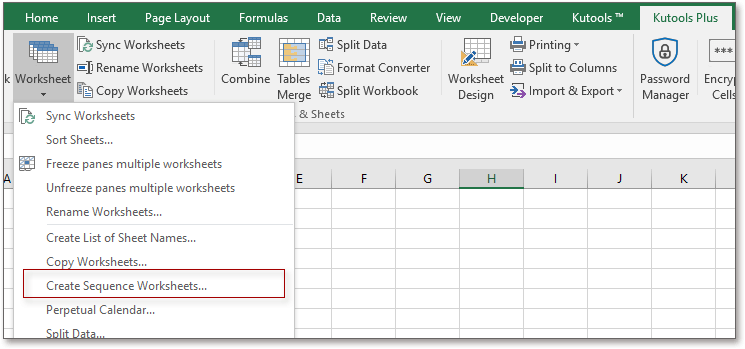
2. În dialogul popping, selectați Foaie de lucru goală în lista de sub Foaie de lucru de bazăși verificați Date dintr-un interval în Numele foilor pe baza și asigurați-vă că intervalul este selectat în caseta de text. Vedeți captura de ecran:

3. clic Okși, până acum, puteți vedea un nou registru de lucru cu nume de foi specifice create.

Sfat: Dacă doriți să creați mai multe foi cu același format ca o anumită foaie, trebuie doar să selectați numele foii în lista de Foaie de lucru de bază, și apoi specificați numele de foaie pe care doriți, pe baza dialogului.
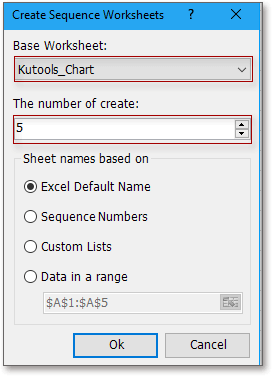
Cele mai bune instrumente de productivitate de birou
Îmbunătățiți-vă abilitățile Excel cu Kutools pentru Excel și experimentați eficiența ca niciodată. Kutools pentru Excel oferă peste 300 de funcții avansate pentru a crește productivitatea și a economisi timp. Faceți clic aici pentru a obține funcția de care aveți cea mai mare nevoie...

Fila Office aduce interfața cu file în Office și vă face munca mult mai ușoară
- Activați editarea și citirea cu file în Word, Excel, PowerPoint, Publisher, Access, Visio și Project.
- Deschideți și creați mai multe documente în filele noi ale aceleiași ferestre, mai degrabă decât în ferestrele noi.
- Vă crește productivitatea cu 50% și reduce sute de clicuri de mouse pentru dvs. în fiecare zi!
